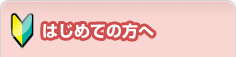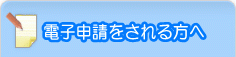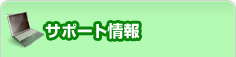「かんたん申込み」で新規に電子申請を行うには、以下の手順に沿って進めてください。
手続きの検索は手続きの検索方法をご覧ください。
かんたん申込みの新規申請
操作方法
1.申し込み入力
《申し込みの入力》画面が表示されますので、上部の説明・注意事項を確認し、必要事項を入力します。
入力後、【申し込み内容確認】ボタンをクリックします。
入力後、【申し込み内容確認】ボタンをクリックします。
パソコン
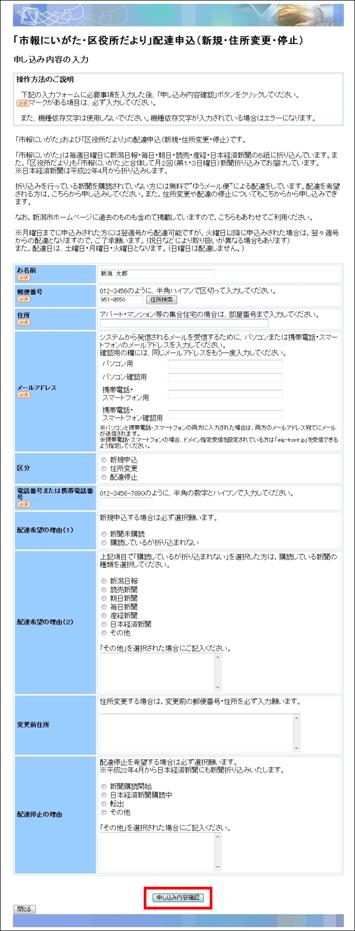
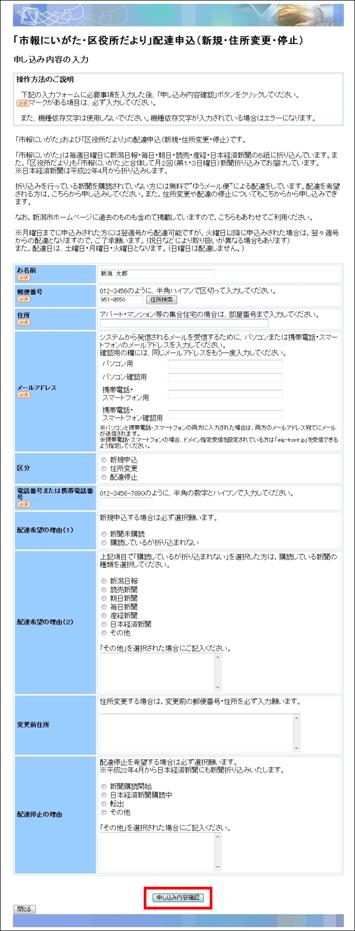
スマートフォン


2.送信内容の確認
《申し込み内容確認》画面が表示されますので、入力内容を確認し、【申し込む】ボタンをクリックします。入力し直す場合は、【修正する】ボタンで入力画面に戻ります。
パソコン
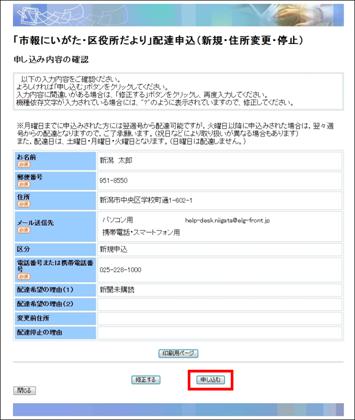
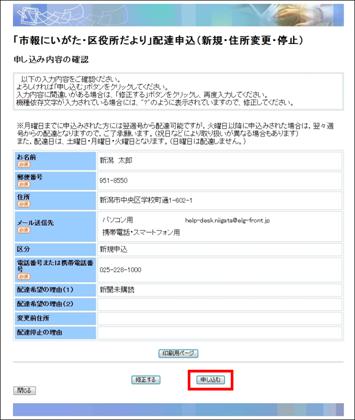
スマートフォン
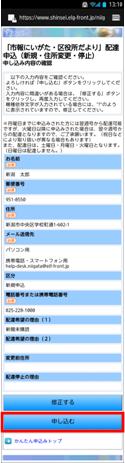
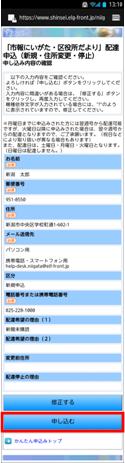
3.送信完了
申し込みデータの送信が完了すると、≪申し込み完了≫画面が表示されます。
≪申し込み完了≫画面には、申し込みの状況照会の際に必要な、「到達番号」と「問合せ番号」を表示しています。このページを印刷するか、メモに取るなどして、必ず控えるようにしてください。
また、入力したメールアドレスに到達確認メールを送信します。
手続きを終了する場合は、画面を閉じます。
≪申し込み完了≫画面には、申し込みの状況照会の際に必要な、「到達番号」と「問合せ番号」を表示しています。このページを印刷するか、メモに取るなどして、必ず控えるようにしてください。
また、入力したメールアドレスに到達確認メールを送信します。
手続きを終了する場合は、画面を閉じます。
パソコン
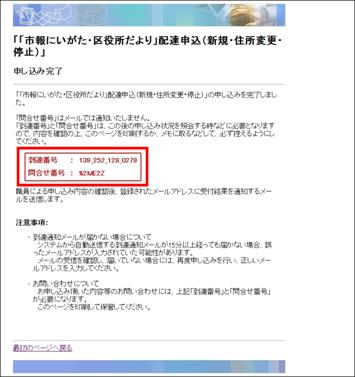
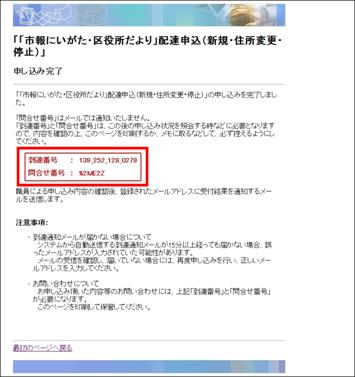
スマートフォン


次に状況照会の操作方法をご説明します。